| 444 | 監看視窗對話方塊的使用方法 | ||||
| 示範檔 | 無 | 範例檔 | 444.XLSX | 結果檔 | 無 |
在Excel工作表中,當儲存格資料發生變化時,引用該儲存格資料的儲存格其內容也會隨著來源儲存格變動而改變。在較大的工作表中,要查看這種變化是很不容易的。Excel 2013中提供了一個「監看視窗」對話方塊,該對話方塊是一個浮動對話方塊,可以浮動在螢幕上的任何位置,不會對工作表的操作產生任何影響,但在該對話方塊中卻能夠隨時查看儲存格中公式數值的變化以及儲存格中使用的公式和位址等資訊,即使這個儲存格在當前的視圖範圍內看不到。本單元將介紹使用「監看視窗」對話方塊的方法。
點取「公式 > 公式稽核 > 監看視窗」鈕,如下圖所示。
在「監看視窗」對話方塊中,點取「新增監看」鈕,如下圖所示。
在「新增監看式」對話方塊,點取「選取您要監看包含下述值的儲存格」欄位,預設值將顯示當前選擇儲存格的位址,工作表中的該儲存格將被虛線框框住。如果想更改需要監視其值的儲存格,重新輸入即可,本例為:$E$8,如下圖所示。
點取「新增」鈕,則會將其加入到「監看視窗」對話方塊,如下圖所示。
在「監看視窗」對話方塊中,點取「新增監看」鈕。
在「新增監看式」對話方塊,點取「選取您要監看包含下述值的儲存格」欄位,輸入「E3:E7」,如下圖所示。
點取「新增」鈕,則會將其加入到「監看視窗」對話方塊,如下圖所示。
通過「監看視窗」對話方塊可以監看公式數值的變化。例如:更改工作表中D3儲存格的值為30,在「監看視窗」對話方塊即可看到E3儲存格內容由312,364變成360,420的變化,如下圖所示。
文章標籤
全站熱搜
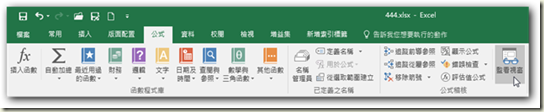
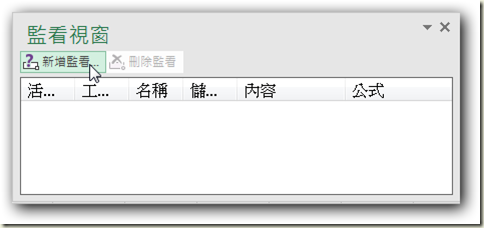
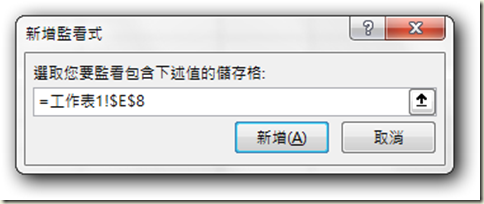

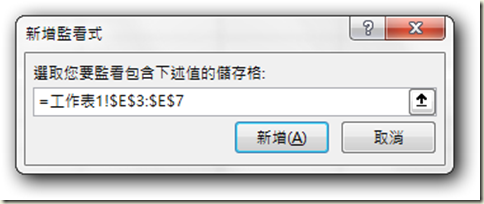








 留言列表
留言列表


 待過公司
待過公司